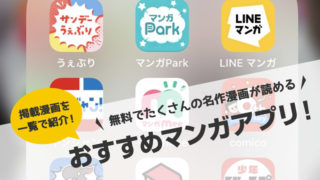僕のPCの用途は主に「Photoshopでデザイン」をしたり、「コーディング」です。
もちろん「ブログの執筆」にもガンガン利用しています。
現在のPC環境は以下の記事でも紹介していますが、ノートパソコンをデスクトップ化してトリプルディスプレイにして超広いモニターで効率的に作業しています。

このようにPC環境には非常に恵まれているのですが、人は常に良くする生き物。
そして長く使っているとこんな不満が…
- モニターが多すぎて顔を動かすのが面倒くさいことも…
- ノートパソコンに2つのモニターを繋げるとマシンパワーを使い処理が遅くなる
- モニター同士のつなぎ目が煩わしい・・・
モニター3枚も使っていながら贅沢な悩みではありますが、どんどん効率化していきたいと思うのは当然の事・・・
作業環境を快適にして仕事を早く終わらせれば人生が豊かになるからね!
ってなわけで、今回はAmazonチョイスの激安ウルトラワイドモニター
LGの「34WL500-B 34インチ」を購入したので、レビューしていきます。
- ウルトラワイドモニターに興味がある人
- デュアル(トリプル)ディスプレイとの比較が気になる人
- ウルトラワイドモニターを安く購入したい人
- 34インチウルトラワイドモニターに使用できるおすすめモニターアームを探している人
Contents
ウルトラワイドモニターとは
ウルトラワイドモニターの定義
現在主流のモニター比率は16:9となっていますが、ウルトラワイドモニターは21:9と横長比率となっています。
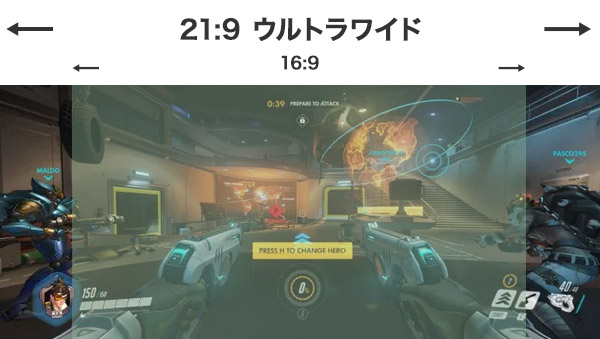
定義としては
画面の横幅の長さが縦幅の長さの2倍以上
あるモニターの事を呼びます。
横幅が長いのでディアルディスプレイでよく使う
「左側モニターに仕様書」「右側モニターにテキストエディタ」
みたいな事を、
1つのディスプレイでこなす事ができる様になります。
普通のモニターと横幅はどれくらい違う?
主流サイズの21インチ・23インチ(16:9)の横幅は
(もしくは21.5インチ・23.8インチ)
21インチ:46cm
23インチ:50cm
ウルトラワイドモニター(21:9)は
34インチ:82cm
21インチモニターのおよそ2倍のサイズ!
他にも32:9インチ比率でバカでかいモニターもあります。
50インチだと横幅は110cmにもなります!
LGのウルトラワイドモニターとは?おすすめの理由

LGのウルトラワイドモニターの特徴とおすすめの理由を紹介します。
- 他社メーカーより格安
- ブルーライト低減モード付き
- IPSパネルによりsRGB99%をカバー
- HDR対応により鮮やかな色彩
他社メーカーより格安
Amazonで「34インチ ウルトラワイドモニター」で検索すれば一目瞭然です。
今回僕が購入したLGの34インチモニターは amazon’s choice で
40,540円という破格でした!
ちなみにもっと安いのあったけど中国製で評価が微妙なのしかなかったです。
ブルーライト低減モード付き

基本的にパソコンであれば夜間モードを使用すればブルーライトのカットをすることはできます。
ですが、モニターに接続できるのは「ゲーム機」とか「ブルーレイプレイヤー」とかもありますよね!
モニター側でブルーライトカットできる旨味はここにあります。
ゲームとか映画って長期間モニターを見るのでかなりだいじ
IPSパネルによりsRGB99%をカバー・HDR対応により鮮やかな色彩
sRGB99%カバーできているので、色を正しく表現することができます。
デザイナーとかイラストレーターとかにもおすすめできますね!
なんでLGの「34WL500-B」にしたの?
上で紹介しましたがとにかく他社製品よりも格安だったからですw
とはいえ安かろう悪かろうの可能性もありますよね。
もちろんAmazonレビューをしっかり確認してますよw
2021年5月の時点でレビュー数が1597あり評価数値が4.0だったこと、 amazon’s choice だったのもあります。
なにより僕がLGのブランドを値段に対してかなり良質な商品を販売していると信じている事もあります。
これまで使っていた23インチディスプレイは7年たっても現役で大活躍でした(左のディスプレイね)

昔使っていたLG G2というスマートフォンも価格に対してかなり上等な商品となっていました。

モニターアームを使用しての組み立て方
届いたよ!箱でかすぎ!(手前はモニターアームの箱です。)

梱包は発泡スチロールで囲まれてて衝撃に万全!(ゴミ出しが面倒)

モニターに純正のスタンドが付属していますが、僕は使わなかったです。

純正スタンドは少しサイズが大きいなって思った事と、ディスク回りをすっきりさせたかったので、今回はモニターアームを導入することに決めました。
でもモニターアームって高くて、1万円越えは当たり前です。
LGのモニターが安いとはいえすでに4万円使っているので、経費はできるだけ抑えたい…
そんな感じでモニターアームを探しまくった結果、安定の amazon’s choice で激安高評価のめちゃくちゃ良いアームを見つけました。
HUANUO PC モニター アームです。

これ4,000円で1,250円のクーポンついてたので、3,000円以下で購入出来ました。
ただ表記としては32インチまでの対応となっています。
なんだよ、使えないじゃん!って思いながらよく見てみると耐荷重は2-9kgと書いてあります。
そこで今回購入したLG 34インチの重さを図ってみました。
体重計に乗って持ってはかったところ
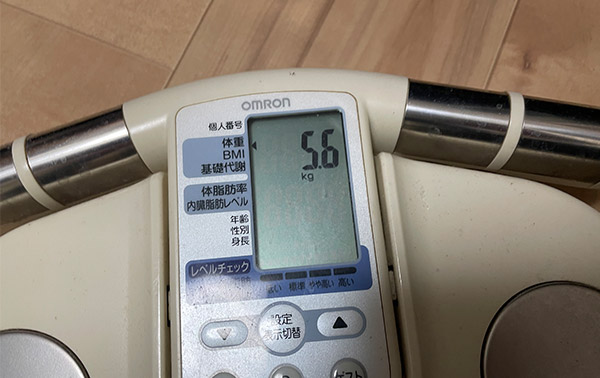
5.6Kg あ、これ余裕だ。
そうなんです。このモニターばかでかいのに結構軽いんですよw
32インチ対応と書かれていようが、耐荷重でこれだけ余裕があるので34インチでも大丈夫だろうと購入を決意。
さっそく取り付けます。
クランプ式とグロメット式がありますが、「デスクに穴あけが嫌+面倒くさい」のでクランプ式で挟み込みました。

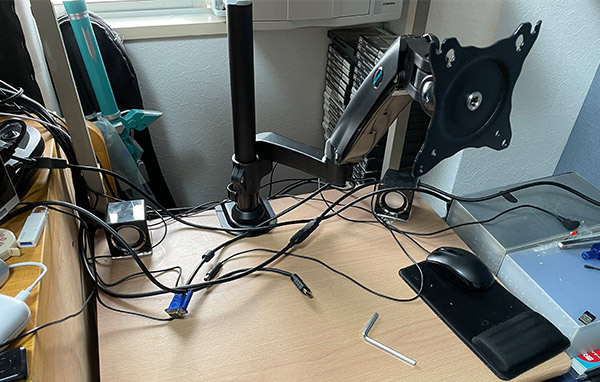
モニター取り付けですが、モニターに最初からビスがついていました。
ですが、このアームにもビスが付属されていて、こっちの方が若干強度が高そうなので、アーム付属を採用しました。(左がアーム付属のビス、右がモニター付属のビス)

LG34インチモニターはVESE規格の100×100で取り付け可能です!

設置時間は10分もかからないですね!

モニターをつけても余裕で安定しています(計算通り!)
位置や角度の微調整も余裕です。
安すぎでめちゃくちゃおすすめのアームです。
他にアイリスオーヤマのアームも安かったので悩みましたが、今回は安さ優先でHUANUOのアームに決定しました。
▼今回購入したアーム
▼アイリスオーヤマのアームも安く高評価!
使ってみた感想
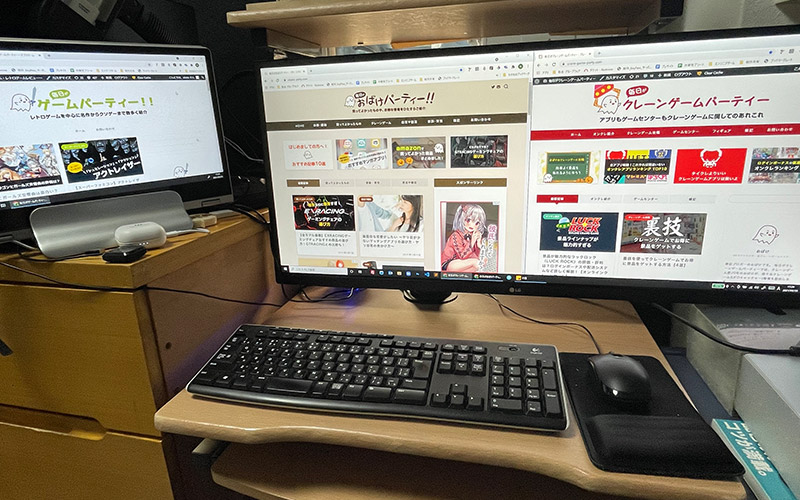
ついた!画面広い~!
ドット抜けの心配しましたがまったく問題なかったです!
他のブログでは視野角が狭いって口コミがあったのですが、そんな事はまったく感じませんでした。
色見の参考のために4200pxの解像度があるフリー写真を表示して写真を表示させました。


こんな感じで左側にエディタを立ち上げて、右側にブラウザを開いても広々余裕で快適です!
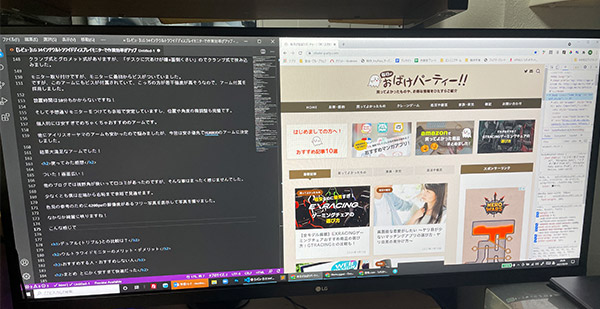
デュアル(トリプル)ディスプレイとの比較は?
ディアル(トリプル)ディスプレイも便利でしたが、僕はウルトラワイドモニターの方が断然作業効率が上がりました。
デュアルモニターに比べて作業効率が上がった理由
- モニターのつなぎ目がない
- マシンパワーをさほど必要としない
- パソコン周りがすっきりする
これまでデュアルモニターに仕様書を表示して、そこからテキストをコピーしてから、メインディスプレイのエディタに張り付けるって作業が多かったのですが、
これがかなりやりやすい!
つなぎ目がないので、モニターの境目のずれがないので高速コピペができるのです。
あと、パソコンってモニターを繋げれば繋げるほど処理が重くなります。
僕の場合は3枚表示していたので、3枚目は特に遅延を感じていて煩わしさを感じることが多々ありました。
最後にパソコン周りがすっきりします。
以前のトリプルディスプレイ環境も、なんか俺すげぇことしてる感があって好きだったのですが

ですが、やはりすっきりしていると気持ちがいいですね、配線も少なくなりましたし!
ウルトラワイドモニターのメリット・デメリット
最後に今回購入したLG34インチモニターのメリットとデメリットです。
メリット
- 価格が安い
- 配線やデスク周りがすっきり
- 画質がきれい
- 大きさの割に軽い
- 作業効率がアップ!
何回も言っていますが他社製に比べて価格が安い事です。
デュアルディスプレイと違ってモニター1枚なら配線は電源とHDMIだけなのでかなりすっきりします。
ブルーライトカットモードがあるので長時間ゲームプレイにも向いていますね!
34インチもありながら6Kg未満で軽いので設置も簡単でした!
モニター2枚使ってるのと同等の作業スペースでデュアル特有のつなぎ目もなく、仕事の効率がめちゃくちゃがりました!
デメリット
- 接続端子がHDMIのみ(2端子)
- 入力切り替えが少し手間
まず入力端子はHDMIポートが2つあります。
displayportはないので注意してください。
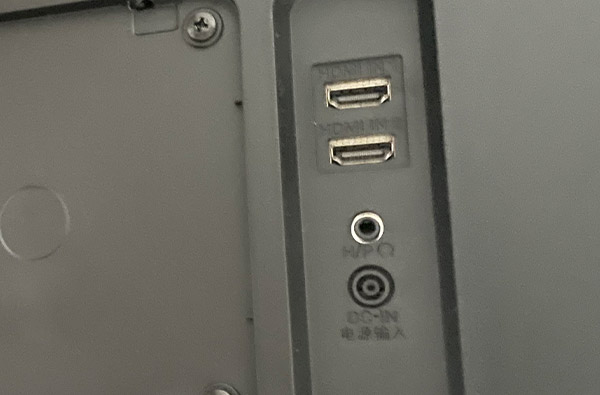
また、僕は2つのPCを使って画面の入力切り替えを頻繁に行います。
入力切替の手順が少し手間で以下の手順で行います。
- 画面下のボタンを押す
- ボタンを左に動かして「入力」を選択
- 表示させるHDMIを選択
と3フローもあります。

おすすめする人・おすすめしない人
今回購入したLG34インチモニター「34WL500-B」をおすすめできる人・できない人をまとめました。
- 通常モニターのデュアルディスプレイに不満がある人
- 仕事を効率化したい人
- モニター3枚使っていてPCに負担がかかっている人
- 安いけど品質がいいモニターを探している人
- 1画面表示できれば十分な仕事をしている人
- 34インチモニターの設置スペースを確保できない人
まとめ とにかく安すぎて快適だった
以前から気になっていてウルトラワイドモニターをモニターアーム付きで実践しました。
デュアル(トリプル)ディスプレイを経験している僕からしても、かなり大満足な商品でした。
たったの4万円でこれからずっとやらないといけない仕事を時短できるってめちゃくちゃ幸せですよ。
おそらくこれよりコスパがいいウルトラワイドモニターはないと思います。
是非お試ししてください。